 摩耶薫子
@k_maya
摩耶薫子
@k_maya
この方法で貼るトーンは、コミスタユーザーでレイヤーマスクのトーンに馴染めない方など以外にも、ファイルサイズが軽くなるのでお勧めなんですが、50%以上の濃度の網点のドットが、マスクを使用して貼るトーンとは形状が違うので、気になる方はご注意ください #clipstudio twitter.com/k_maya/status/…
2018-02-12 15:48:33 摩耶薫子
@k_maya
摩耶薫子
@k_maya
クリスタの「マスクを使わないで貼るトーン」は、アミとノイズのトーンセットもASSETSで販売しています #clipstudio twitter.com/k_maya/status/…
2018-02-12 15:36:54 摩耶薫子
@k_maya
摩耶薫子
@k_maya
クリスタの「マスクを使わないで貼るトーン」は、アミとノイズのトーンセットもASSETSで販売しています #clipstudio twitter.com/k_maya/status/…
2018-02-12 15:36:54 摩耶薫子
@k_maya
摩耶薫子
@k_maya
トーン化レイヤー「アミ」 by 摩耶薫子 bit.ly/2kR6oZH トーン化レイヤー「ノイズ」 by 摩耶薫子 bit.ly/2kwZdK5 #clipstudio クリスタでマスクを使用せずに「トーン」が貼れるレイヤーのセットです。
2017-10-31 21:41:06 摩耶薫子
@k_maya
摩耶薫子
@k_maya
ストーリーエディターからの入力の場合も、適用するテキストサブツールの設定によって、リサイズハンドルをオフの状態で入力することができます #clipstudio pic.twitter.com/HkGnsdy97C
2018-01-31 00:47:43 摩耶薫子
@k_maya
摩耶薫子
@k_maya
テキストのリサイズハンドル(バウンディングボックス)は、予めテキストサブツールのツールプロパティで表示非表示の設定もできますし、入力した後のテキストに「テキスト」ツールや「オブジェクト」ツールのツールプロパティでオンオフを変更することもできます #clipstudio pic.twitter.com/QeWdvYftwI
2018-01-31 00:26:19 聖月
@miduki_85
聖月
@miduki_85
クイックアクセスにツール追加するのはドラッグでイケるので簡単ですね(*´▽`*) クイックアクセス内での配置変えもCtrl+ドラッグで動かせるし、ドラッグしてバーの上で離せばバーが増えるし、カテゴリごとにバーでわけると見やすいです^^ pic.twitter.com/8Le0BUXay1
2018-01-30 01:45:47 摩耶薫子
@k_maya
摩耶薫子
@k_maya
あと、制御点がなんか操作がカクカクしてやりにくいと思った場合は「オブジェクト」ツールのツールプロパティで「別のコマ枠にスナップ」「別のコマ枠を連動」のチェックが切れてるかを確認してみてください #clipstudio pic.twitter.com/ogY41SEnZo
2018-01-24 01:41:46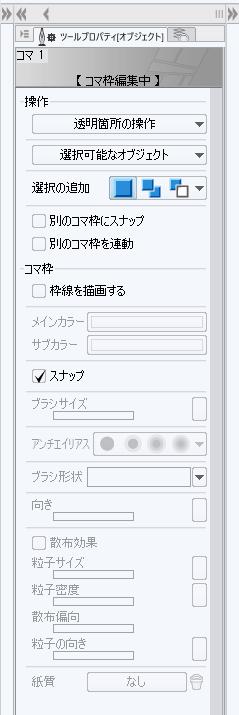 拡大
拡大
 摩耶薫子
@k_maya
摩耶薫子
@k_maya
すでにスプラインで描画されている曲線の描画方法をベジェに変更することはできません。 なおベジェで描画されている曲線は「ベクター線単純化」ツールを使用するとスプラインに変更されます。 #clipstudio
2018-01-24 01:32:13 摩耶薫子
@k_maya
摩耶薫子
@k_maya
コマ枠のぶち抜きは「コマ枠ペン」を使ってもできます。コマ枠ペンで描いた線はデフォルトではスプラインで描画されますが、ベジェで描画もできます(ただし2次ベジェです) #clipstudio twitter.com/k_maya/status/… pic.twitter.com/HUhCV2MFTq
2018-01-24 01:30:43 摩耶薫子
@k_maya
摩耶薫子
@k_maya
昨日話題になっていた「レイヤーを分けずにコマをぶち抜く方法」はこちらの聖月さんの動画がわかりやすいです #clipstudio この動画では「折れ線コマ」を「スプライン」で描画してますね twitter.com/miduki_85/stat…
2018-01-24 01:20:35 拡大
拡大
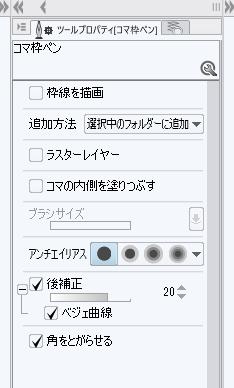 拡大
拡大
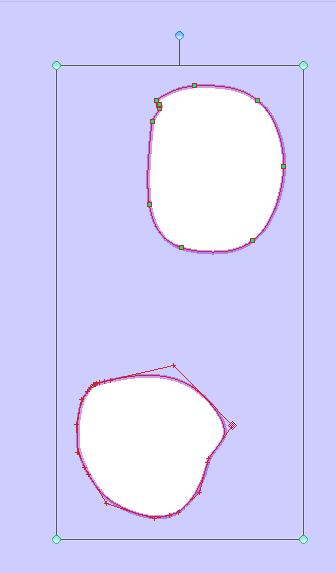 拡大
拡大
 摩耶薫子
@k_maya
摩耶薫子
@k_maya
「折れ線コマ」ツールなど、曲線図形は「スプライン」「2次ベジェ」「3次ベジェ」で描画できます。Illustratorのベジェのような操作は「3次ベジェ」です #clipstudio twitter.com/k_maya/status/… pic.twitter.com/86tUejWFCR
2018-01-24 01:24:04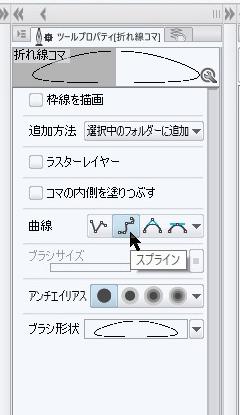 拡大
拡大
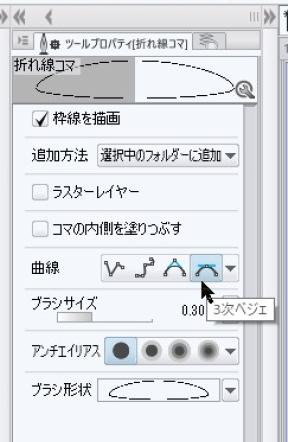 拡大
拡大
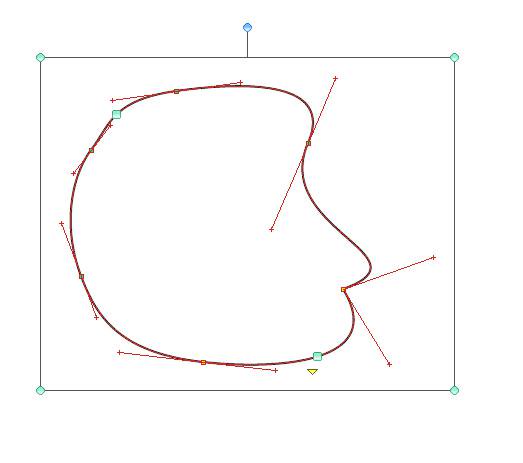 拡大
拡大
 摩耶薫子
@k_maya
摩耶薫子
@k_maya
昨日話題になっていた「レイヤーを分けずにコマをぶち抜く方法」はこちらの聖月さんの動画がわかりやすいです #clipstudio この動画では「折れ線コマ」を「スプライン」で描画してますね twitter.com/miduki_85/stat…
2018-01-24 01:20:35 聖月
@miduki_85
聖月
@miduki_85
コマをブチ抜く方法 #clipstudio ブチ抜きの絵をコマフォルダの上に置くのではなく、コマ自体をブチ抜くやり方です。「折れ線コマ」を『枠線を描画をナシに』して描くことでブチ抜けます! 制御点の操作についてはコチラ→トラの巻 howto.clip-studio.com/library/page/v… pic.twitter.com/UNy6xBU26O
2017-02-07 22:53:23 ねぐら☆なお/越後屋企画
@neguranao
ねぐら☆なお/越後屋企画
@neguranao
レイヤーが増えるのが嫌な場合でも、コミスタのトーンレイヤーとクリスタのトーン化したレイヤーは結合や統合はしない方が安全。どうしてもまとめたいならクリスタ上で同じ線数でいいのならトーン化せずにカラーかグレーレイヤーに統合して、それをトーン化すれば少なく出来ます。>RT
2018-01-24 01:17:14 摩耶薫子
@k_maya
摩耶薫子
@k_maya
「モアレはまったく気にしない」か「モアレが起きる原因と回避方法がわかる」場合以外は、トーンレイヤーのラスタライズや結合、二値網点化素材の使用は避けた方がいいと思います
2018-01-24 01:03:38 摩耶薫子
@k_maya
摩耶薫子
@k_maya
あとは、セブン-イレブンの複合機での冊子印刷は、強制的に「ちょっと縮小」がかかってしまうので「トーン化」でモノクロに書き出したデータだとトーンがモアレになってしまうので、おそらくこのどちらか(or両方)かなと
2018-01-24 00:59:33 摩耶薫子
@k_maya
摩耶薫子
@k_maya
モアレといえば、前に見せていただいたコピー誌のトーンが全部モアレまくってて「これ原因なんでしょう」と聞かれたことがあるんですが、本人は「ラスタライズもレイヤー結合も統合もしてない」というお話で、その場では謎だったんですが後から「作業途中の保存をPSDにしてた」可能性が
2018-01-24 00:54:49 摩耶薫子
@k_maya
摩耶薫子
@k_maya
コミスタでもクリスタでも、トーンレイヤーをラスタライズするのはお勧めしません。レイヤーを結合したり統合するのもお勧めしないです。どうしてもレイヤーが増えるのがイヤでレイヤーを結合したい場合はモアレなどのトラブルの危険を理解している必要があります
2018-01-23 23:36:40 摩耶薫子
@k_maya
摩耶薫子
@k_maya
ただやっぱり、無線というのとボタン数が増えてるのはポイント高いですね! 私は結局クリスタ上の設定は切ってコントローラー設定ソフトのJoyToKey使っていますが、クリスタ上でも設定できる項目はポップアップメニューなど増えているので、かなり便利になっていると思います #clipstudio
2018-01-21 14:23:04 摩耶薫子
@k_maya
摩耶薫子
@k_maya
使ってると、従来型と比べて明らかに大きいです。私は成人女性として平均的な大きさの手だと思いますが、これより手の小さい人だとちょっと使いにくいかなあ。あと方向ボタンがちょっと押しにくいのも気になりました。トリガーボタンは旧型に比べてずっと押しやすいですが #clipstudio
2018-01-21 14:20:25 摩耶薫子
@k_maya
摩耶薫子
@k_maya
貼った滑り止めはこれです。これは優秀ー GRiPhone グリフォン の GRiPhone Bits2 & Long Bits コンボパック ベタつかない強力滑り止めシールのグリフォン amzn.to/2mWRLGr 色々使えて便利w
2018-01-21 14:17:48 摩耶薫子
@k_maya
摩耶薫子
@k_maya
コミケでなんとかゲットできた新型タブメイト、しばらく使った感想としては「滑る」というのが…この素材はちょっとイマイチ…シール状の滑り止め貼りました。この素材は改良してほしいなあ; #clipstudio pic.twitter.com/xwdXZnwP3W
2018-01-21 14:14:40 拡大
拡大
 藤咲ういか☕Live2D&illust
@WinOPZ
藤咲ういか☕Live2D&illust
@WinOPZ
【クリスタ】コマ枠がブラシ形状によって不自然に尖る問題。回避法の1つとして、「角の丸さ」を最小で入れるがあります。 #clipstudio pic.twitter.com/p8JxhZI1AV
2018-01-20 23:04:34 ILMA Express 日曜東 サ-01b
@ILMA_Express
ILMA Express 日曜東 サ-01b
@ILMA_Express
友人がクリスタに乗り換えるんで再掲します> ペンツールはSHIFTキーを押しながらタブペンでトントンすると連続直線が引けるんだけど、筆圧MAXになっちゃって使い物にならないのが悩みでした。そこで筆圧を画面のように調整したらあっさり解決!お試しアレ! pic.twitter.com/mlKNU3WHAm
2017-12-20 01:21:40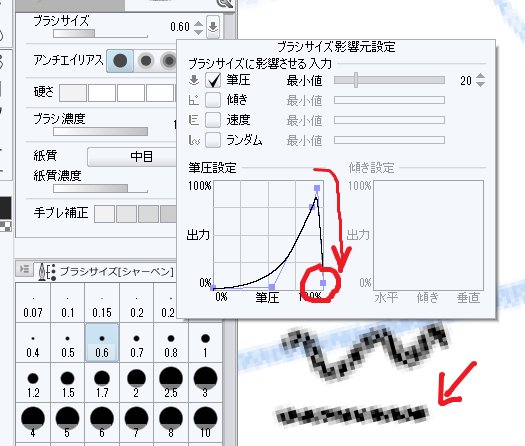 拡大
拡大
 摩耶薫子
@k_maya
摩耶薫子
@k_maya
考え方としては「効果範囲:画像」の場合「グレー画像を網点トーン化する→ドット化した画像にマスクをかける」で、「効果範囲:マスクした画像」の場合は「グレー画像にマスクをかける→マスクがかかった状態にしたがってグレーを網点トーン化してドットにする」ということになりますね #clipstudio
2017-12-18 18:11:58 摩耶薫子
@k_maya
摩耶薫子
@k_maya
ページの基本設定が「モノクロ」の場合は、デフォルトのマスクは階調は「なし」になっていますが、こういう効果が欲しい場合は、画像素材のレイヤーはグレーにして、フォルダーに格納してフォルダーを「トーン」化する必要があると思ってました! レイヤープロパティの操作だけで大丈夫だったんですね pic.twitter.com/JaxLgoTczl
2017-12-18 17:51:47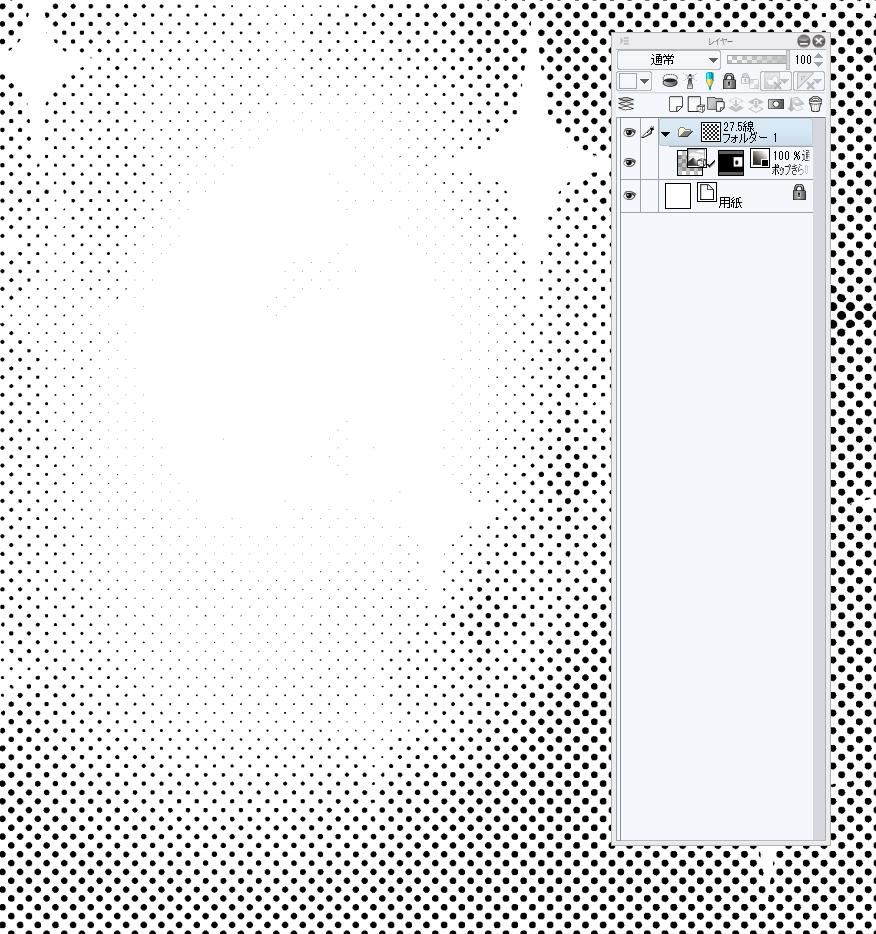 拡大
拡大
 摩耶薫子
@k_maya
摩耶薫子
@k_maya
ちょっと確認してみました。マスクの効果範囲が「画像」だと、トーン化したドット自体がグレーになってしまうので二値で書き出した時にトラブルになりますが「効果範囲:マスクした画像」だと、グレー濃度に合わせてドットの大きさが変わり、このまま二値で書き出しても大丈夫です #clipstudio pic.twitter.com/C55e65FrEv
2017-12-18 17:47:35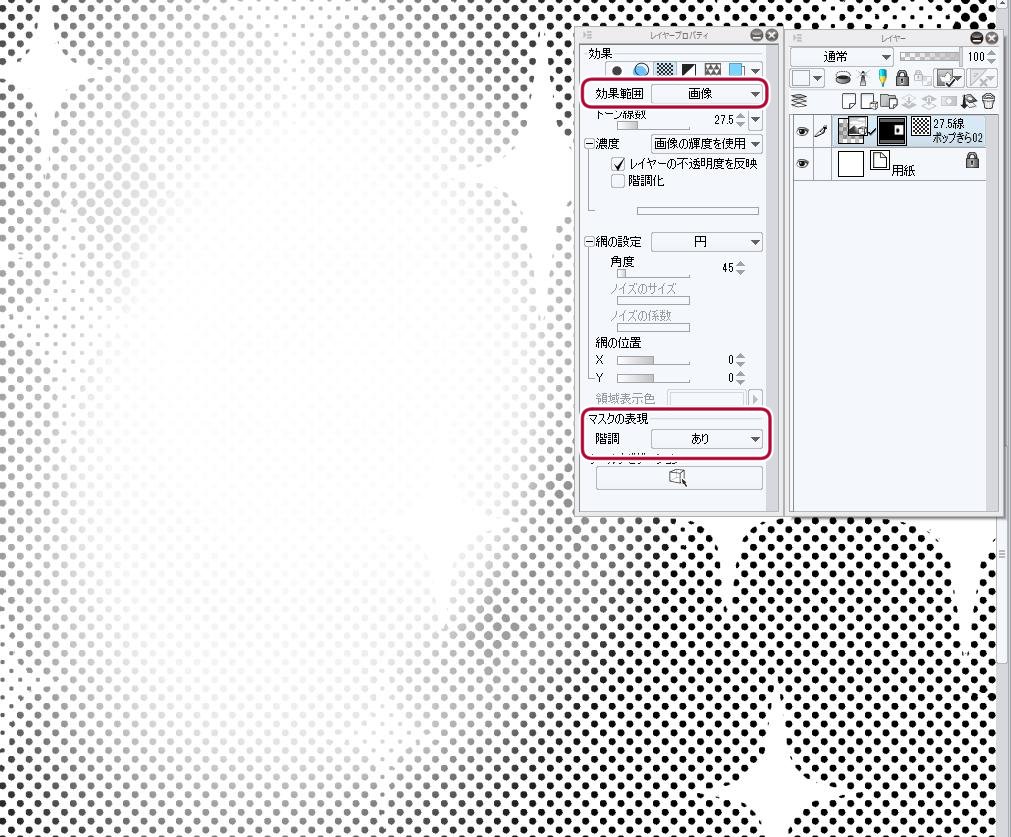 拡大
拡大
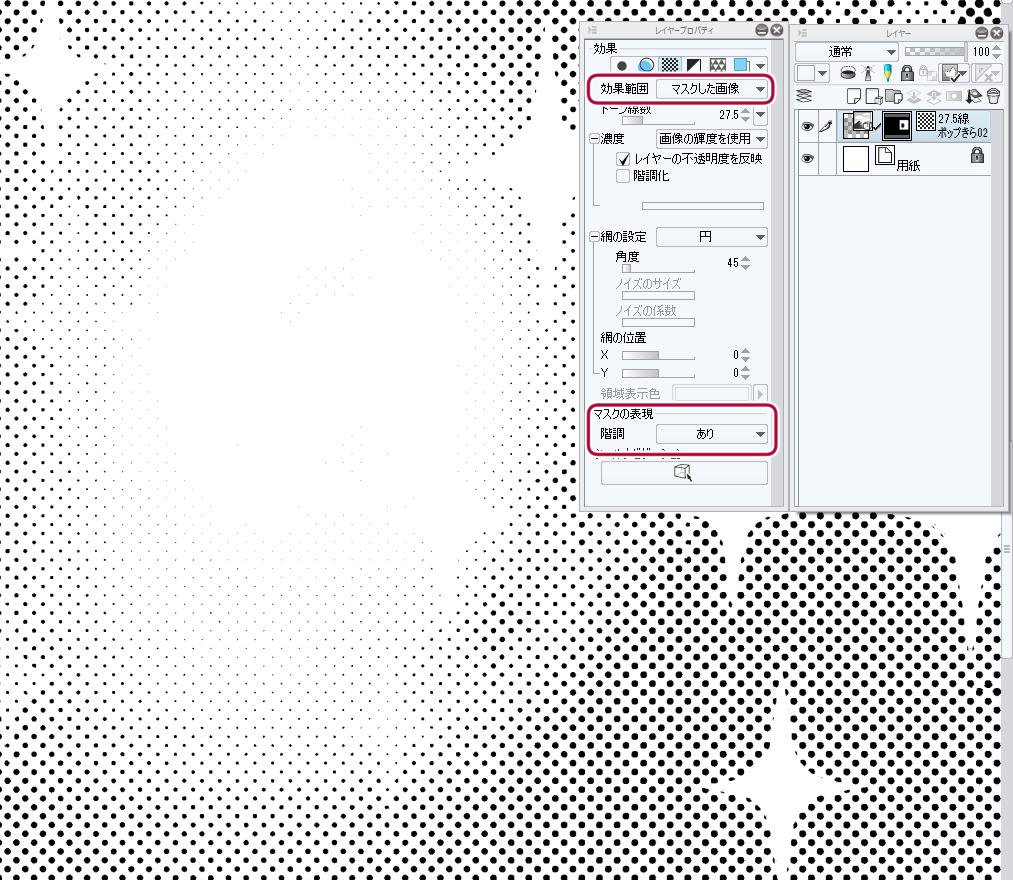 拡大
拡大
 摩耶薫子
@k_maya
摩耶薫子
@k_maya
このマスクの「効果範囲」はちょっとちゃんと理解してないんだよな… twitter.com/pinkjyoudai/st…
2017-12-18 14:25:31 碧也ぴんく
@pinkjyoudai
碧也ぴんく
@pinkjyoudai
以前も同じミスがあったんですぐ原因が判明したんですが、マスクに削り等の効果を加える場合、レイヤープロパティの「効果範囲」は「マスクした画像」を選択しないと、仕上がりの印刷でエラーが出るもようです。 書き出し前も書き出し後もモニター画面上では問題無く見えますのでご注意。 #CLIPSTUDIO pic.twitter.com/WRbGPrJvOb
2017-12-17 18:10:12 碧也ぴんく
@pinkjyoudai
碧也ぴんく
@pinkjyoudai
以前も同じミスがあったんですぐ原因が判明したんですが、マスクに削り等の効果を加える場合、レイヤープロパティの「効果範囲」は「マスクした画像」を選択しないと、仕上がりの印刷でエラーが出るもようです。 書き出し前も書き出し後もモニター画面上では問題無く見えますのでご注意。 #CLIPSTUDIO pic.twitter.com/WRbGPrJvOb
2017-12-17 18:10:12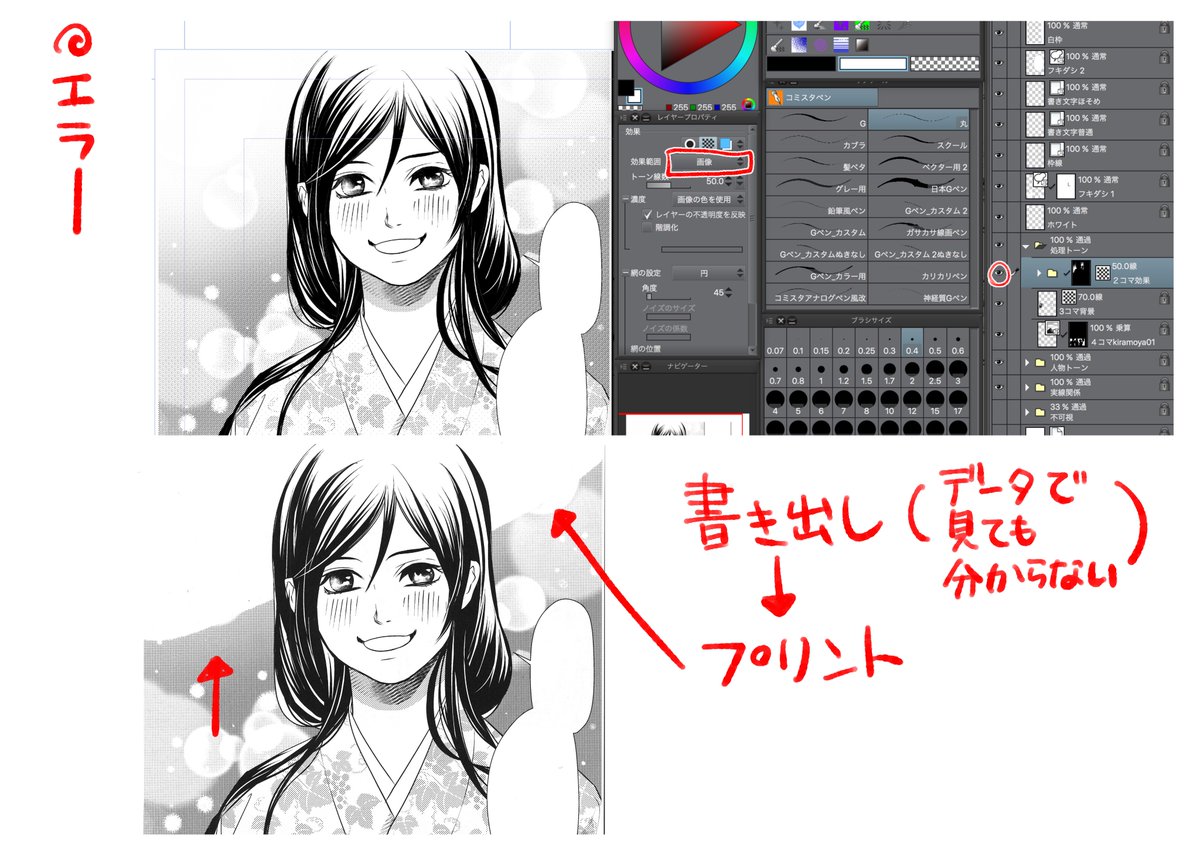 拡大
拡大
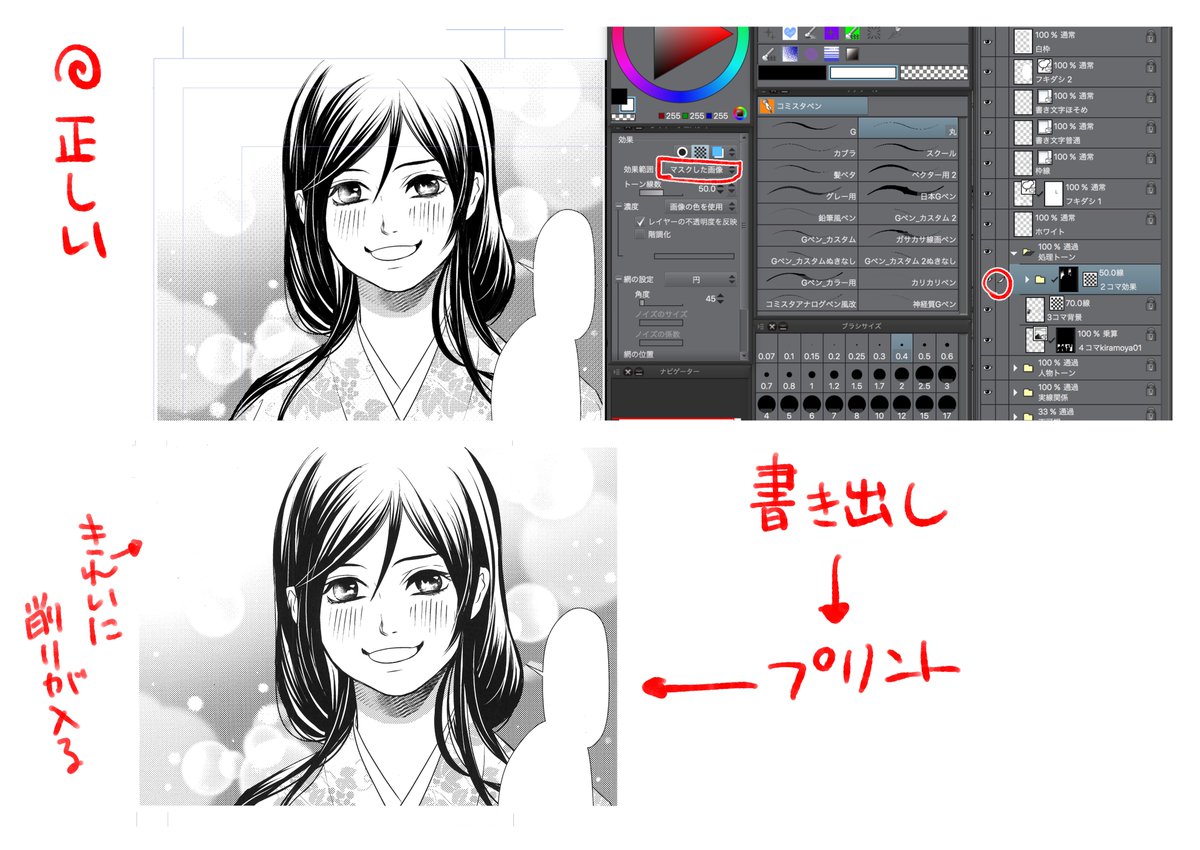 拡大
拡大
 藤咲ういか☕Live2D&illust
@WinOPZ
藤咲ういか☕Live2D&illust
@WinOPZ
【クリスタV.1.7.1】クイックアクセスとポップアップパレットを組み合わせると、キーを押した際にカーソル周辺に表示されます。 使いこなすと便利そう・・・ #clipstudio pic.twitter.com/OpCCKAlVEs
2017-12-16 12:51:25 摩耶薫子
@k_maya
摩耶薫子
@k_maya
マスク付きのべた塗りレイヤーとか素材レイヤーを後からレイヤーとマスクごと移動させると、キャンバスの端にマスクかかってない部分ができちゃってたんだけど、これで解決するわー #clipstudio
2017-12-14 03:03:27 摩耶薫子
@k_maya
摩耶薫子
@k_maya
クリスタ1.7.1、地味にこの改良はありがたい レイヤーマスクに次の操作を行うと、キャンバスの範囲外もマスクされるようになりました。 ・ [編集]メニュー→[選択範囲外を消去] ・ [編集]メニュー→[消去](選択範囲を作成していない場合) #clipstudio
2017-12-14 02:56:01 摩耶薫子
@k_maya
摩耶薫子
@k_maya
トーン化レイヤー「アミ」 by 摩耶薫子 bit.ly/2kR6oZH トーン化レイヤー「ノイズ」 by 摩耶薫子 bit.ly/2kwZdK5 #clipstudio クリスタでマスクを使用せずに「トーン」が貼れるレイヤーのセットです。
2017-10-31 21:41:06 摩耶薫子
@k_maya
摩耶薫子
@k_maya
クリスタのべた塗りレイヤーで色塗りをした場合、こんなふうに完成状態からでも色味の変更が簡単にできます、という動画です #clipstudio pic.twitter.com/nlM1U8jbLe
2017-10-28 02:18:47 摩耶薫子
@k_maya
摩耶薫子
@k_maya
「べた塗りレイヤー」と「レイヤーカラー」の色の変更の仕方の違いです。「レイヤーカラー」で色を置いた方がファイルサイズは軽くなりますが、「べた塗りレイヤー」はキャンバス上で色を見ながら微調整ができるのが利点です。 #clipstudio pic.twitter.com/sMMQLjxBrf
2017-10-27 16:31:08 摩耶薫子
@k_maya
摩耶薫子
@k_maya
「トーンのラスタライズはしていないのに印刷結果がモアレになる」というご相談は、たいてい「トーンレイヤーを結合」してしまったのが原因です。「レイヤーの結合」と「レイヤーのラスタライズ」は別のコマンドですがどちらもラスタライズされます twitter.com/k_maya/status/…
2017-10-26 15:18:12 摩耶薫子
@k_maya
摩耶薫子
@k_maya
レイヤーを増やしたくないのでこまめにレイヤーの統合を繰り返す方もいますが、トーンやグラデなどを「後から編集可能」な状態を維持してのレイヤーの統合は、ある程度の知識が必要になります。特に二値網点化されている「トーン」は注意が必要です #clipstudio
2017-10-26 15:16:14 摩耶薫子
@k_maya
摩耶薫子
@k_maya
レイヤーを増やしたくないのでこまめにレイヤーの統合を繰り返す方もいますが、トーンやグラデなどを「後から編集可能」な状態を維持してのレイヤーの統合は、ある程度の知識が必要になります。特に二値網点化されている「トーン」は注意が必要です #clipstudio
2017-10-26 15:16:14 摩耶薫子
@k_maya
摩耶薫子
@k_maya
あ、この画像のレイヤー構成はこんな感じです #clipstudio twitter.com/k_maya/status/… pic.twitter.com/QOBDnHd6gR
2017-10-20 10:02:04 摩耶薫子
@k_maya
摩耶薫子
@k_maya
ペンの合成モードをかえるとどう便利かいうと、黒で引いた集中や動線の隙間にホワイトを入れたいという場合など、合成モードが通常だと引いた黒い線に被ってしまって面倒ですが、合成モードが背景や乗算、比較(暗)などならそのレイヤーの黒い線は隠さずホワイトが引けます #clipstudio pic.twitter.com/a2m3B648Hh
2017-10-20 09:46:57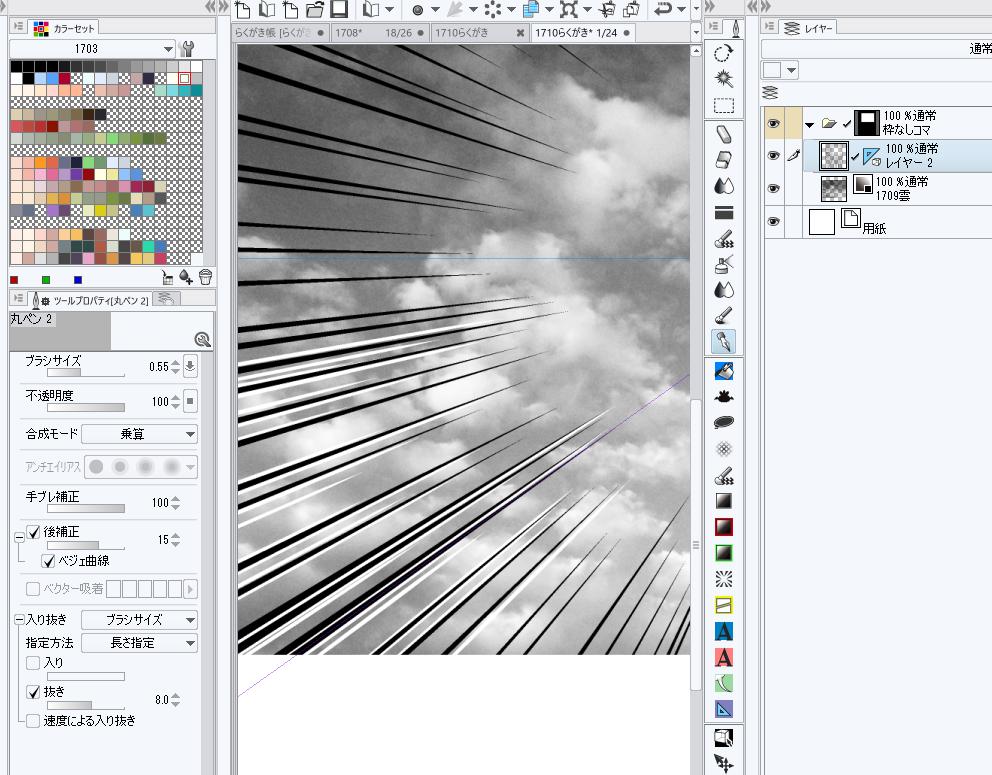 拡大
拡大
 摩耶薫子
@k_maya
摩耶薫子
@k_maya
ペンの合成モードをかえるとどう便利かいうと、黒で引いた集中や動線の隙間にホワイトを入れたいという場合など、合成モードが通常だと引いた黒い線に被ってしまって面倒ですが、合成モードが背景や乗算、比較(暗)などならそのレイヤーの黒い線は隠さずホワイトが引けます #clipstudio pic.twitter.com/a2m3B648Hh
2017-10-20 09:46:57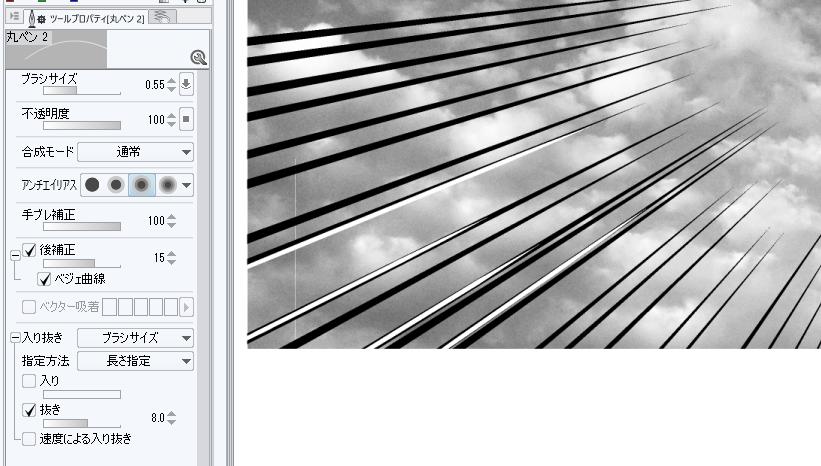 拡大
拡大
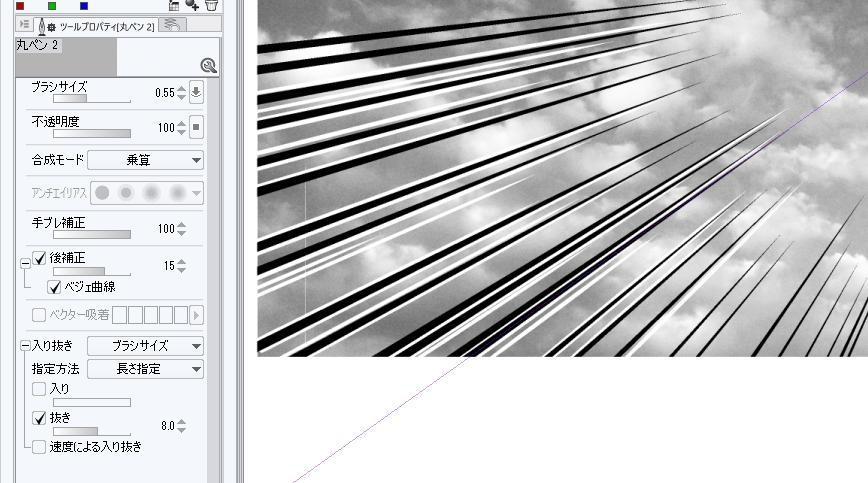 拡大
拡大
 摩耶薫子
@k_maya
摩耶薫子
@k_maya
モノクロ作業の場合、こういう意図のペン設定は「ペンツールの合成モード」は「乗算」なんかでも有効です twitter.com/kawami_nami/st…
2017-10-20 09:22:22 かわみなみ
@kawami_nami
かわみなみ
@kawami_nami
私のように線が途切れる描き方をする人に向いているやり方。クリスタで塗り潰しする際、開きすぎた線の間を白で繋いで隙間を塞ぐ時、ペンツールのインクの合成モードを「背景」にすると、描いた線の下側に白線が描かれたようになる。先に描いた線が消えないから繋ぎ易くなるよ。#clipstudio pic.twitter.com/BjYwSYGoog
2017-10-19 22:51:41 かわみなみ
@kawami_nami
かわみなみ
@kawami_nami
私のように線が途切れる描き方をする人に向いているやり方。クリスタで塗り潰しする際、開きすぎた線の間を白で繋いで隙間を塞ぐ時、ペンツールのインクの合成モードを「背景」にすると、描いた線の下側に白線が描かれたようになる。先に描いた線が消えないから繋ぎ易くなるよ。#clipstudio pic.twitter.com/BjYwSYGoog
2017-10-19 22:51:41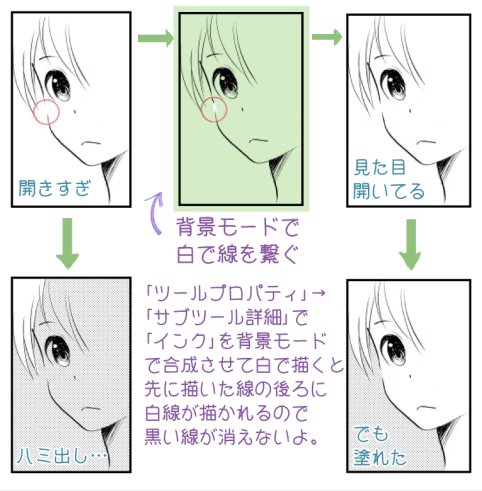 拡大
拡大
 摩耶薫子
@k_maya
摩耶薫子
@k_maya
クリスタでは描画ツールだけでなく、投げなわツールなどにも手ぶれ補正がかけられます #clipstudio twitter.com/k_maya/status/… pic.twitter.com/fmQ06lG281
2017-09-29 22:31:33 摩耶薫子
@k_maya
摩耶薫子
@k_maya
どうしてクリスタでは大丈夫なのにコミスタのパターンブラシはヨレるのかというと、クリスタではパターンブラシ(デコレーションブラシ)にも手ぶれ補正がかけられるからです。コミスタにはこの機能がなく、幅広のブラシほどヨレが目立つことになります pic.twitter.com/aNa6ZA2u8R
2017-09-29 22:24:46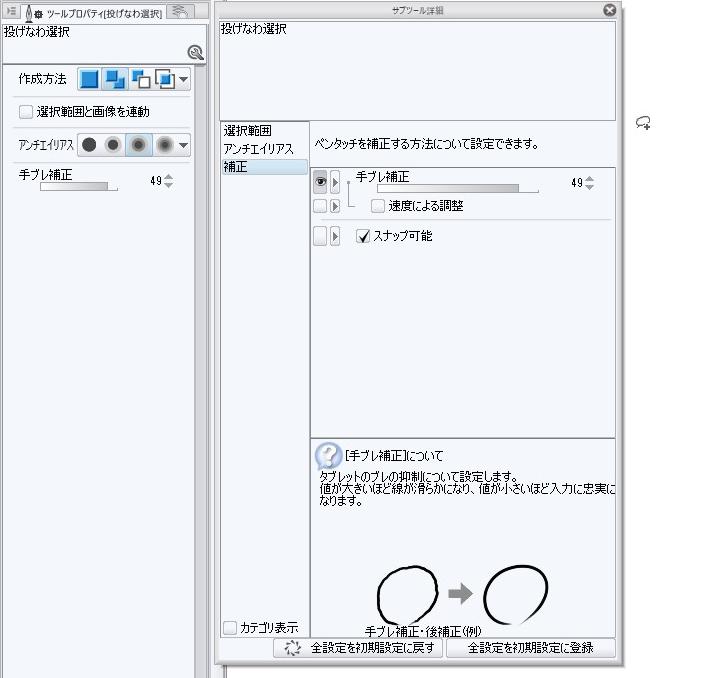 拡大
拡大
 摩耶薫子
@k_maya
摩耶薫子
@k_maya
どうしてクリスタでは大丈夫なのにコミスタのパターンブラシはヨレるのかというと、クリスタではパターンブラシ(デコレーションブラシ)にも手ぶれ補正がかけられるからです。コミスタにはこの機能がなく、幅広のブラシほどヨレが目立つことになります pic.twitter.com/aNa6ZA2u8R
2017-09-29 22:24:46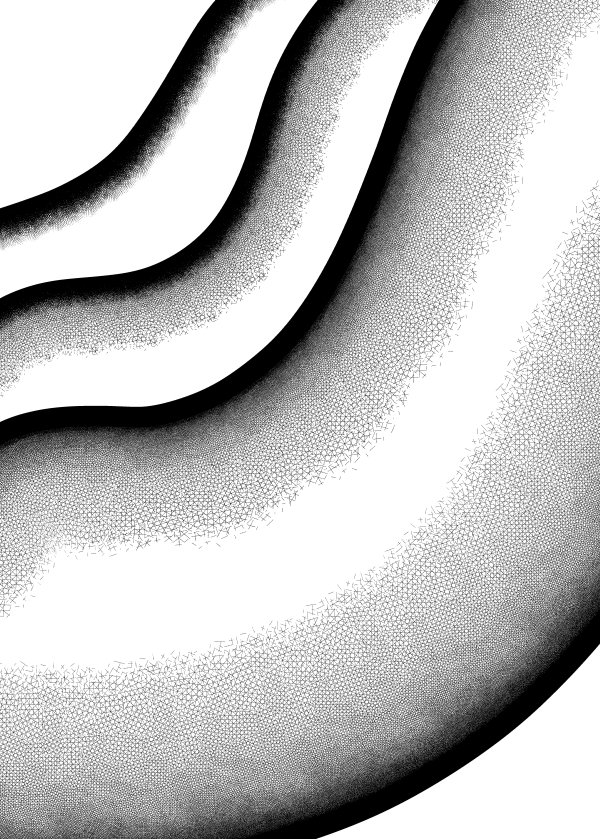 拡大
拡大
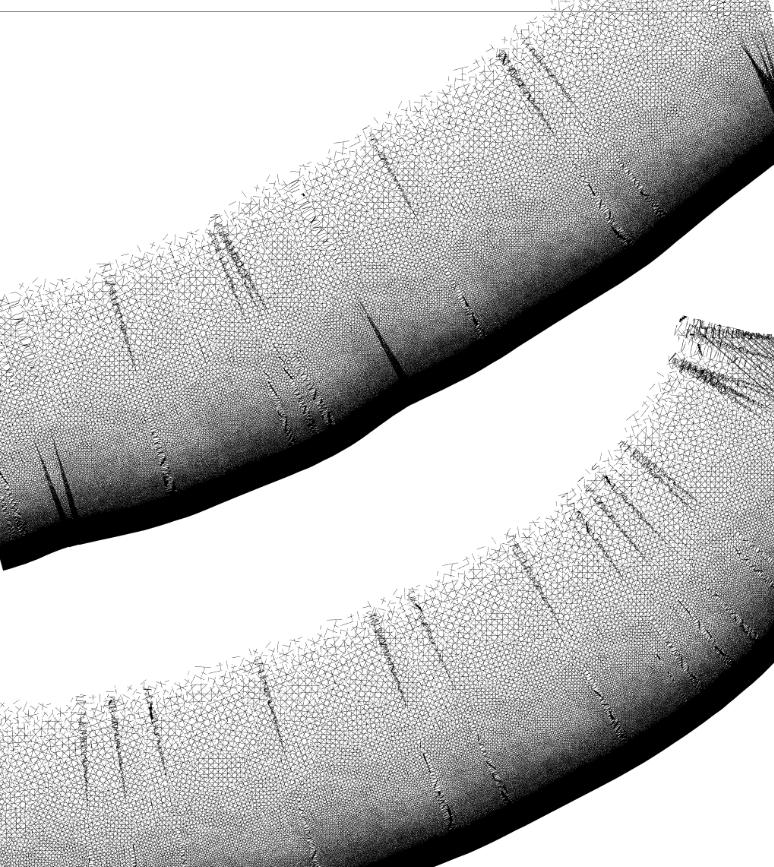 拡大
拡大
 摩耶薫子
@k_maya
摩耶薫子
@k_maya
印刷用に網点化したトーン部分のある原稿をWeb用にグレーで書き出したい場合は、書き出し設定の「色の詳細設定」の部分で「レイヤーに付与されたトーン効果を有効にする」のチェックを外せば、そのまま書き出してもトーン部分は全部グレーになります #clipstudio pic.twitter.com/QMeQPNmGlD
2017-09-23 08:23:27 拡大
拡大
 拡大
拡大
 摩耶薫子
@k_maya
摩耶薫子
@k_maya
【クリスタ操作動画】レイヤーマスクざっくり解説 youtu.be/nllZNVoEafc 「レイヤーマスク」についての動画アップしてみました。おまけで混同しやすい?「クイックマスク」についてもちょこっと。レイヤーマスクは応用範囲の広い機能ですよー #clipstudio
2017-09-18 04:30:39 摩耶薫子
@k_maya
摩耶薫子
@k_maya
昨日ちょっと話題になってた「網トーンの角度」というのはこういうことです。線数の低い目の粗いアミなどを効果として0度で貼るのはありですが、グレーの代替えとしてのアミトーンは基本的には45度で貼ります。角度が45度の時が、人の目で見た時一番「ドットを意識しない」並びなんだそうです pic.twitter.com/Fr7ywAfbhr
2017-09-01 08:37:05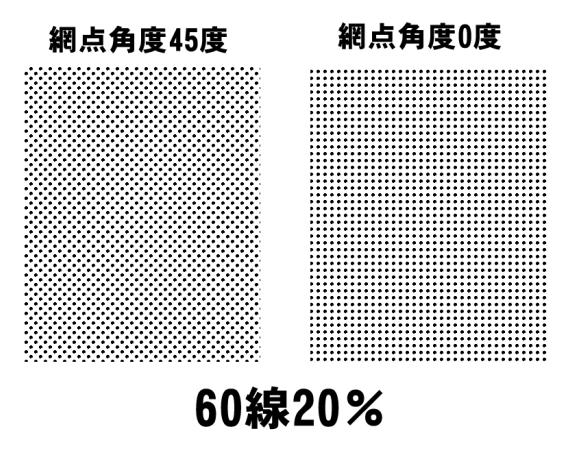 拡大
拡大
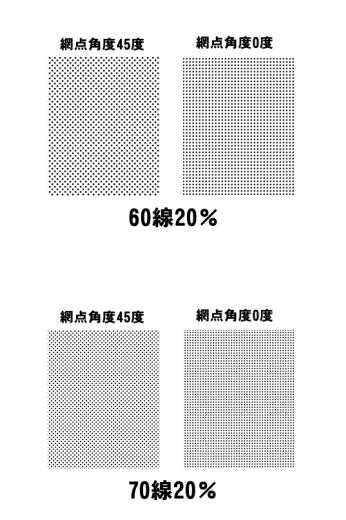 拡大
拡大
 摩耶薫子
@k_maya
摩耶薫子
@k_maya
@k_maya 「トーン領域表示」のメニューはここです。よく使う場合はコマンドバーにセットしておくのをおすすめします #clipstudio pic.twitter.com/YjUntoyTck
2017-07-20 12:35:03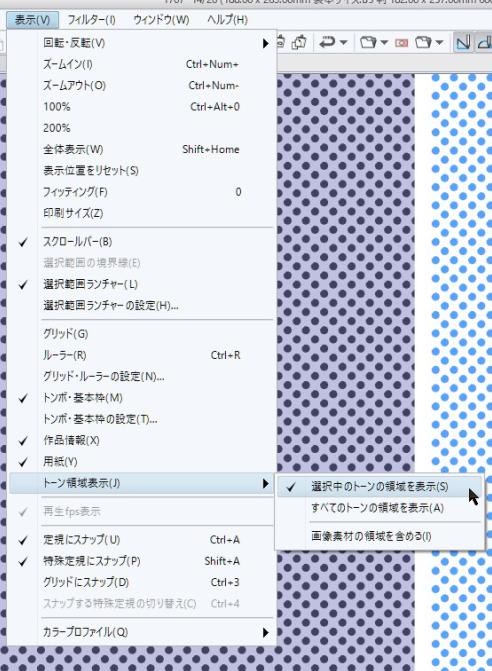 拡大
拡大
 摩耶薫子
@k_maya
摩耶薫子
@k_maya
@k_maya 「レイヤーカラー表示」と「トーン領域表示」の違いは、粗い線数のアミで表示を拡大するとわかります。また「レイヤーのカラー表示」は書き出し時に表示されている色で書き出されますが「トーン領域表示」の表示色は書き出しには影響しません #clipstudio pic.twitter.com/b4BkcM8epc
2017-07-20 12:31:53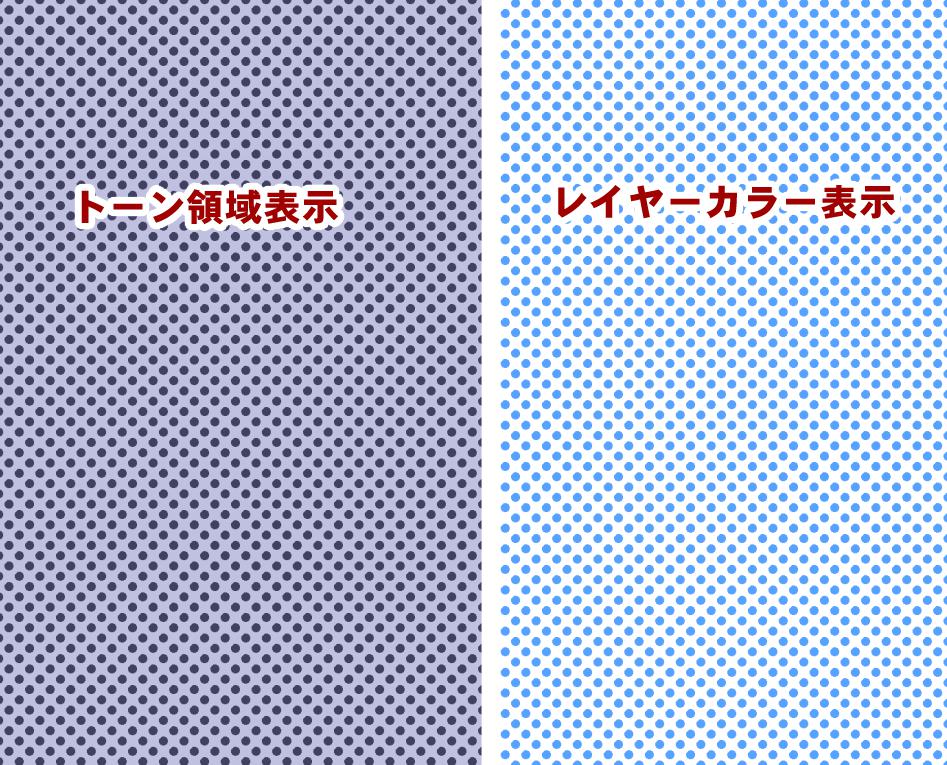 拡大
拡大
 聖月
@miduki_85
聖月
@miduki_85
摩耶先生が言ってた線幅修正散布ツール試してみましたが、コレ良い感じです!!(*´ω`*) ベクター壁床素材集のレンガ素材に使ってみましたが、こんな感じです~! 線幅修正ツール設定の仕方がわからないという方は↓良かったらドゾ。 dropbox.com/s/v7mel9u4nxnl… pic.twitter.com/ev3BxxTLzp
2017-07-16 15:26:30 摩耶薫子
@k_maya
摩耶薫子
@k_maya
3DのLT変換の線とか、無機質な線を「線幅修正」で加工する時、ブラシ先端を「散布効果」にするといい感じにランダム感が出ます #clipstudio pic.twitter.com/a395YRf0oK
2017-07-15 20:41:43













